1. Schlüssel unter Linux generieren
ssh-keygen-Befehlshandbuch, über den Befehl „man ssh-keygen“:
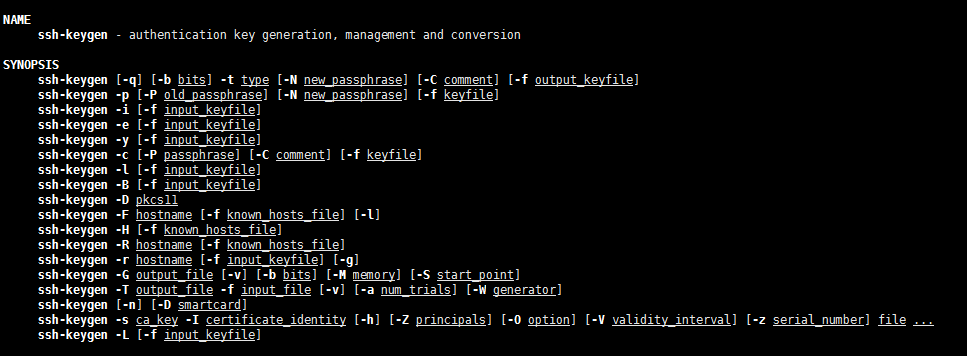
Über den Befehl „ ssh-keygen -t rsa "
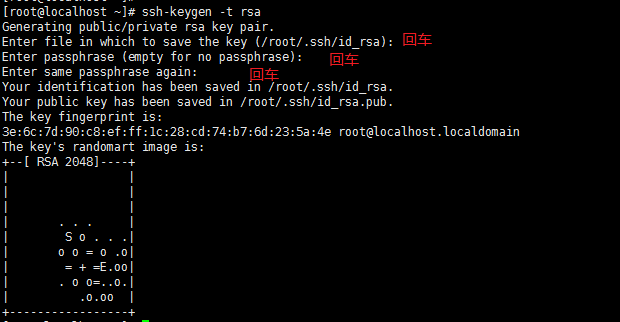
Nach der Generierung wird ein „.ssh“-Ordner im Stammverzeichnis des Benutzers generiert
Durch Eingabe von „.ssh“ werden die folgenden Dateien generiert
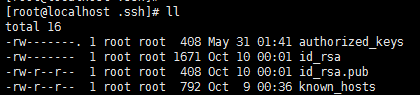
Die Datei zeichnet die öffentlichen Schlüssel mehrerer Maschinen auf
id_rsa: die generierte private Schlüsseldatei id_rsa.pub: die generierte öffentliche Schlüsseldatei
know_hosts: die Liste bekannter öffentlicher Hostschlüssel
Wenn Sie möchten, dass der öffentliche SSH-Schlüssel wirksam ist, müssen mindestens die folgenden zwei Bedingungen erfüllt sein:
1) Die Berechtigungen des .ssh-Verzeichnisses müssen 700 sein
2) Die Berechtigungen der .ssh/authorized_keys-Datei müssen 600 sein
2. Remote-Anmeldung ohne Passwort
Prinzipdiagramm:
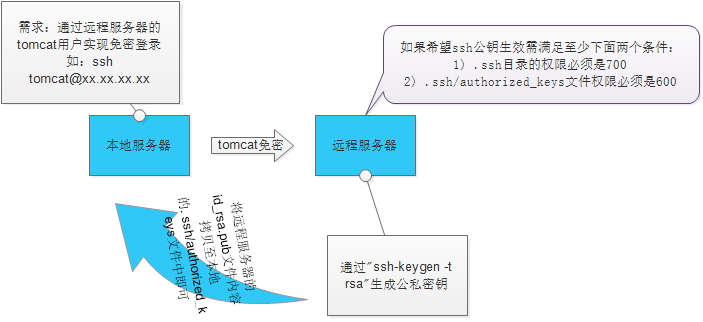
Die folgenden Methoden werden häufig verwendet:
2.1 Via ssh- Copy-id-Methode
Befehl: ssh-copy-id -i ~/.ssh/id_rsa.put
[root@test ]# ssh-copy -id -i ~/.ssh/id_rsa.pub 192.168.91.135
root@192.168.91.135's Passwort:Versuchen Sie nun, sich mit „ssh '192.168.91.135 '“ am Computer anzumelden, und checken Sie ein :
.ssh/authorized_keys
um sicherzustellen, dass wir keine zusätzlichen Schlüssel hinzugefügt haben, die Sie nicht erwartet haben.
[root@test .ssh]# ssh root 192.168.91.135 @test ~]# ssh-copy-id -i ~/.ssh/id_rsa.pub 192.168.91.135
-bash: ssh-copy-id: Befehl nicht gefunden //Eingabeaufforderung Der Befehl existiert nicht
Lösung: yum -y install openssh-clients
2.2 Schreiben Sie den Inhalt über scp in die Datei der anderen Partei
Befehl: scp - p ~/.ssh/id_rsa.pub root@:/root/.ssh/authorized_keys
Beispiel:
[root@test .ssh]# scp -p ~/. ssh/id_rsa.pub root@192.168.91.135:/root/.ssh/authorized_keys
root@192.168.91.135's Passwort:
[ root@test .ssh]#
[root@test .ssh]# ssh root@192.135
Zuletzt Anmeldung: Mo, 10. Okt. 01:27:02 2016 von 192.168.91.133
[root@localhost ~]#
Es kann auch sein In zwei Schritte unterteilt:
$ scp ~/.ssh/id_rsa.pub root@
:pub_key //Kopiere die Datei auf den Remote-Server$ cat ~/pub_key >> ~/. ssh/Authorized_keys // Fügen Sie den Inhalt zur Datei „Authorized_keys“ hinzu, melden Sie sich jedoch beim Remote-Server an, um diesen Befehl auszuführen
2.3, um Batch-Geheimnisse über Ansible zu erhalten
2.3.1 Fügen Sie die Maschinenhosts, die passwortfreie Vorgänge erfordern, zu /etc/ansible/hosts hinzu:
[Schließen vermeiden]
192.168.91.132
192.168.91.133
192.168.91.134
2.3.2 Befehle für passwortfreie Vorgänge ausführen
ansible
Beispiel:
[root@test sshpass-1.05]# ansible test -m autorisierter_schlüssel -a "user=root key='{{ lookup ('file','/root/.ssh/id_rsa.pub') }}'" -k
SSH-Passwort: ----->Passwort eingeben
192.168.91.135 | Erfolg >> {
„geändert“: wahr,
„Schlüssel“: „ssh-rsa QG5NiqhYO8YCuiGYGsQAGwZCBlNLF3gq1/18B6FV5moE/8yTbFA4dBQahdtVP. PejLlSAbb5ZoGK8AtLlcRq49IENoXB99tnFVn3gMM0aX24ido1ZF9RfRW zfYF7bVsLsrIiMPmVNe5KaGL9kZ „key_options“ „: null,
„keyfile“: „/root/.ssh/authorized_keys“,
„manage_dir“: true,
„path“: null,
„state“: „present“,
„unique“: false,
„user“: „root“
}
[root@test sshpass-1.05]#
2.4 Manuelle Kopier- und Einfügemethode
Kopieren Sie den Inhalt der lokalen Datei id_rsa.pub in ~/.ssh/authorized_keys des Remote-Servers Datei
 MySQL-Datenbank wiederherstellen
MySQL-Datenbank wiederherstellen
 Welche Office-Software gibt es?
Welche Office-Software gibt es?
 Was ist HTML?
Was ist HTML?
 navigator.useragent
navigator.useragent
 Konfiguration der JDK-Umgebungsvariablen
Konfiguration der JDK-Umgebungsvariablen
 MySQL ändert das Root-Passwort
MySQL ändert das Root-Passwort
 vcruntime140.dll kann nicht gefunden werden und die Codeausführung kann nicht fortgesetzt werden
vcruntime140.dll kann nicht gefunden werden und die Codeausführung kann nicht fortgesetzt werden
 Ist Yiouoky eine legale Software?
Ist Yiouoky eine legale Software?




